私が実施するWordマクロセミナーでは、デバッグ方法を紹介しています。
デバッグができるとプログラミングが楽しくなります。
それまで、コピペでマクロを登録して使うだけだった(ある意味、受け身の使い方)から、自分が欲しい結果を出すために、具体的に試行錯誤することができるようになるからです。
それまでおそるおそる触っていたプログラム文を、意味を理解して変更し、その結果を確認する、というプロセスが踏めますね。
<目次>
[F8]
そのような操作で非常に役に立つのが、[F8] の [ステップイン] という機能です。
[F8] というのは、ファンクションキーの [F8] です。
[F8] を押して [ステップイン] を実行すると、プログラムの1行ずつを実行できます。
VBEとWordの文書を並べて実行すれば、プログラムの文と操作との対応関係を目で確認できます。
これ重要ですね。
さて、今日は、さらに2つの機能を紹介します。
[Ctrl] + [F8]
これは、[カーソル行の前まで実行] する機能です。
ちょうど、[F9] を押した後で、[F5] を押して、さらにもう一度 [F9] を押したような状態になります。
カーソル位置の行が黄色でハイライト表示(実行前)されます。
これだと、今カーソルがある部分の実行をステップインで見たいときに、すぐにできます。
覚えておくといい機能ですね。
[Shift] + [F8]
これは、[ステップオーバー] という機能です。
シンプルなプログラムの場合、[F8] と何らかわりがありません。1行ずつ実行します。
しかし、プロシージャーを呼び出す場合(例えば、Callステートメントを使って、プログラムの中で別のプログラムを実行する場合)、この呼び出したプロシージャーを一気に実行します。
つまり、呼び出すプロシージャーを、メインのプロシージャー内の1行として扱ってくれます。
これ、案外便利ですよ。
[F8] に慣れてきたらぜひ使ってみてください。
VBEでのおすすめショートカットキー
VBEに慣れてきたら、やっぱりショートカットキーで操作することをおすすめします。
こちらもCHECK
-
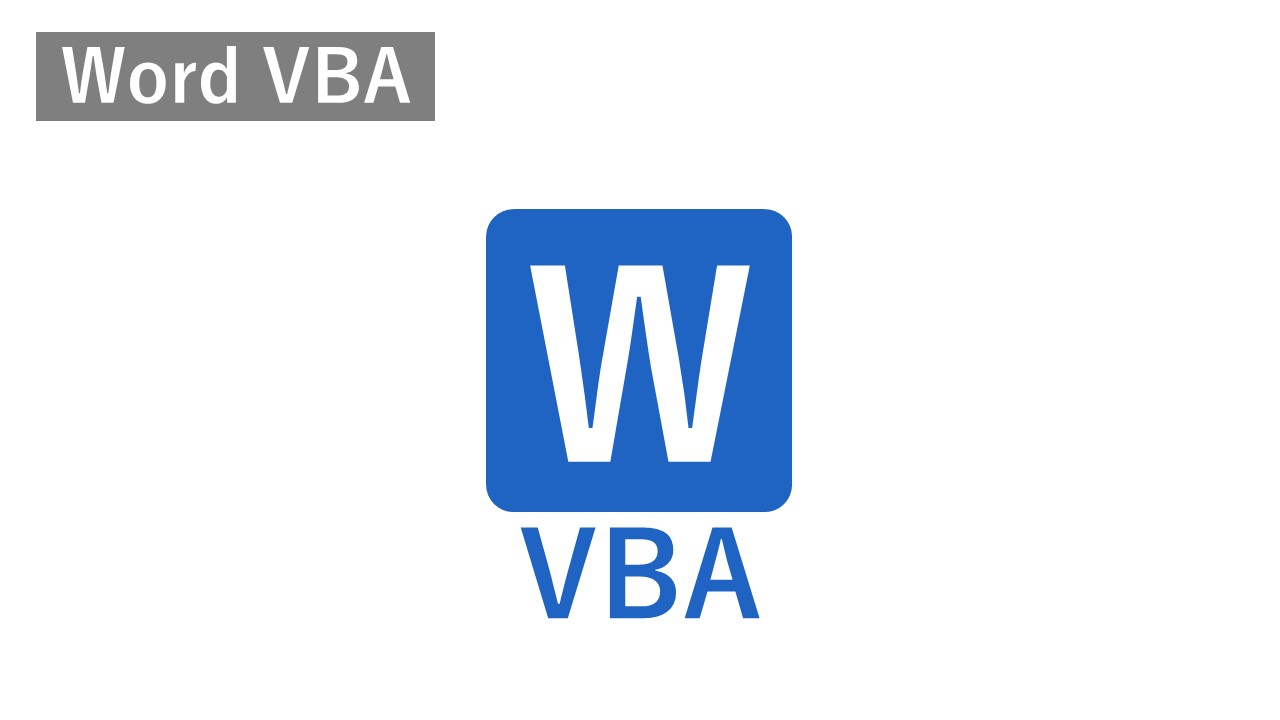
-
【VBE】サブルーチンへジャンプ![Shift] + [F2]
マクロの一部をサブルーチン(別のプロシージャ)として記載することがあります(例を記事後半に記載しました)。 サブルーチンにて1つの処理をするようにします。 このように、処理の一部を部品化して分離するこ ...
続きを見る
こちらもCHECK
-
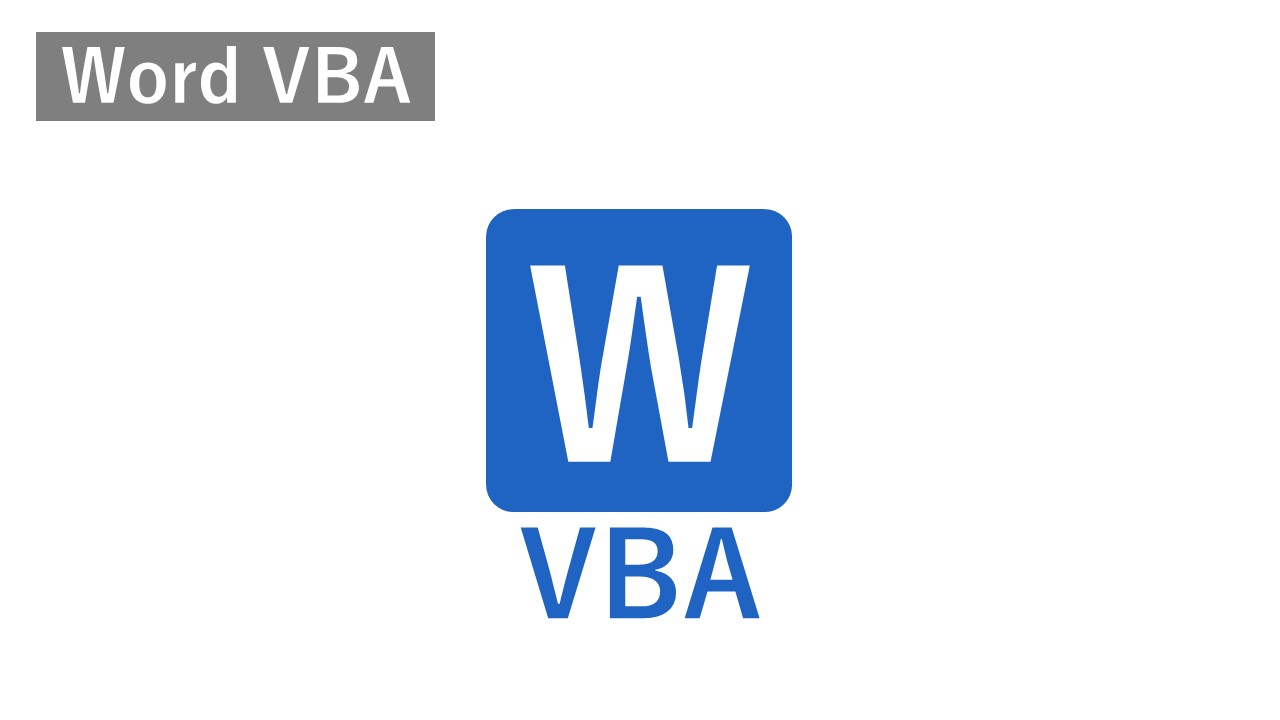
-
【VBE】プログラムの実行方法 [F5]と[F8]
[Alt] + [F11] にて、VBE画面を表示させることになれてきたら、次はこのショートカットキー [F5] と [F8] です。 VBEを使う方と話をするときに、かならず合い言葉のように出てくる ...
続きを見る
こちらもCHECK
-
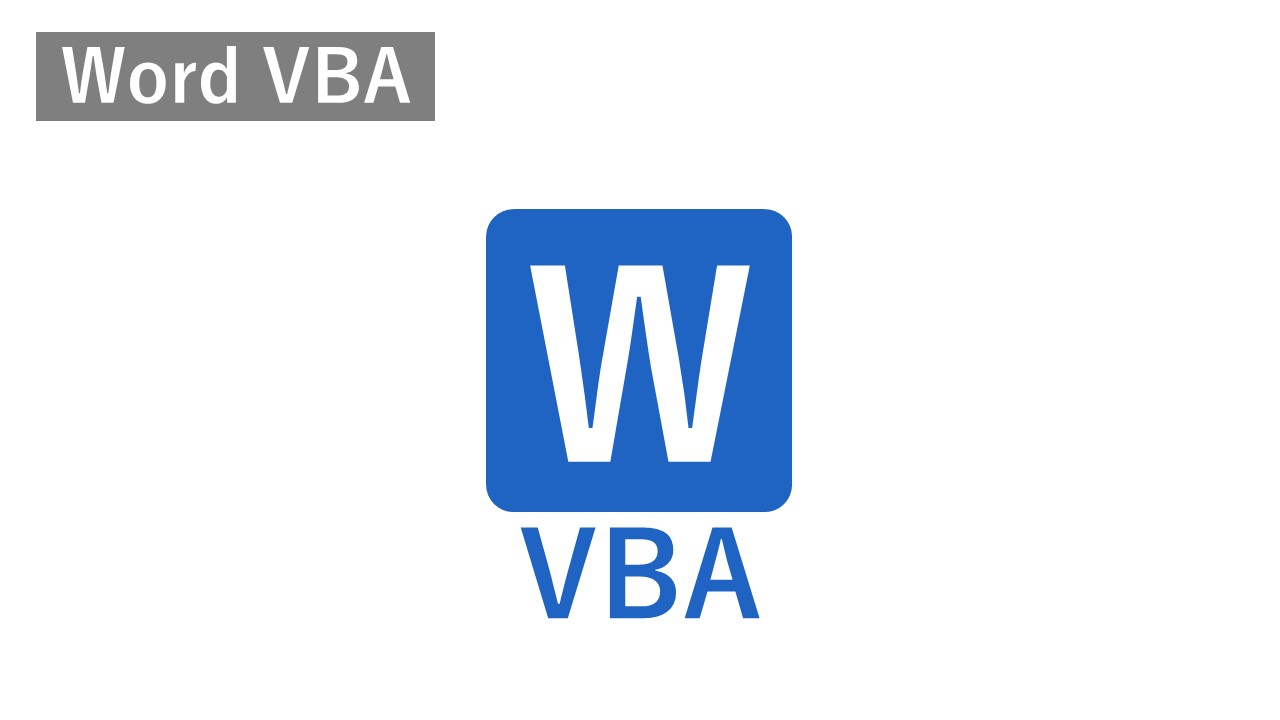
-
【VBE】VBEとWordの表示切り替え方法
VBEを使う場合にまず覚えるショートカットキーは[Alt] + [F11] これ、覚えておくと便利ですね。 VBE画面とWord画面とを行ったり来たりでします。 ツールバーのボタンやメニューからからも ...
続きを見る
さらに慣れてきたら、こちらのアプリを使ってみてください。オリジナルの使いやすいショートカットキーがたくさんありますよ。
こちらもCHECK
-

-
【アプリ紹介】踊るVBE:VBEの操作を快適にする秘密兵器
すごいフリーウェアが公開されています。毎日使っています! (株)踊るExcel の 庄野 さんが公開されている「踊るVBE」です。 WordやExcelのVBA開発をしている方であれば「これが欲しかっ ...
続きを見る
関連記事
同じキーワードの記事をお探しなら
 |
 |







